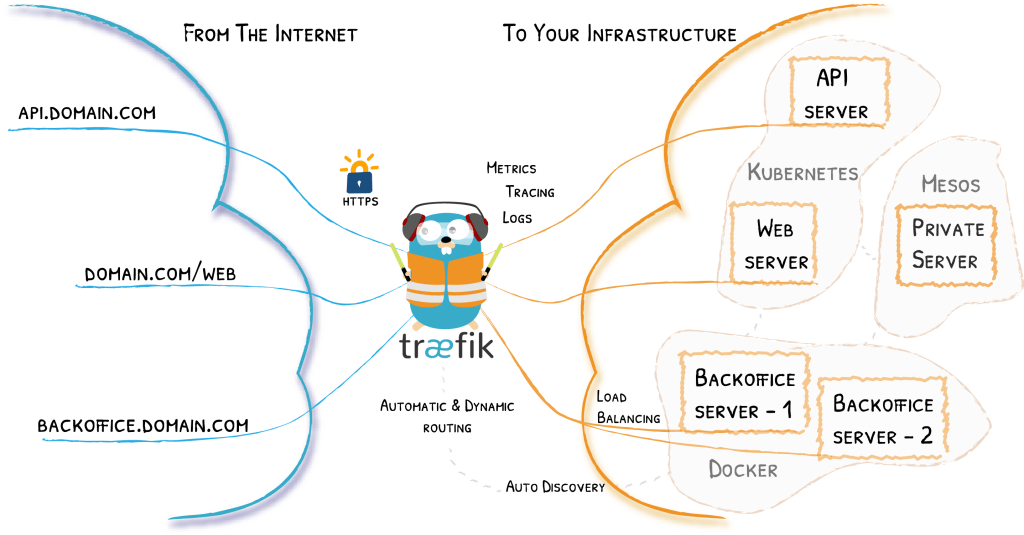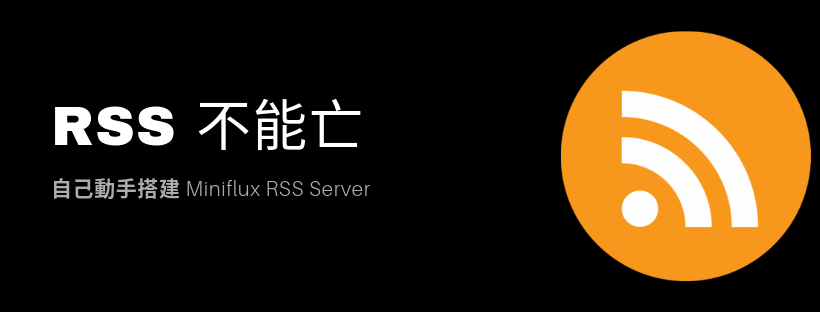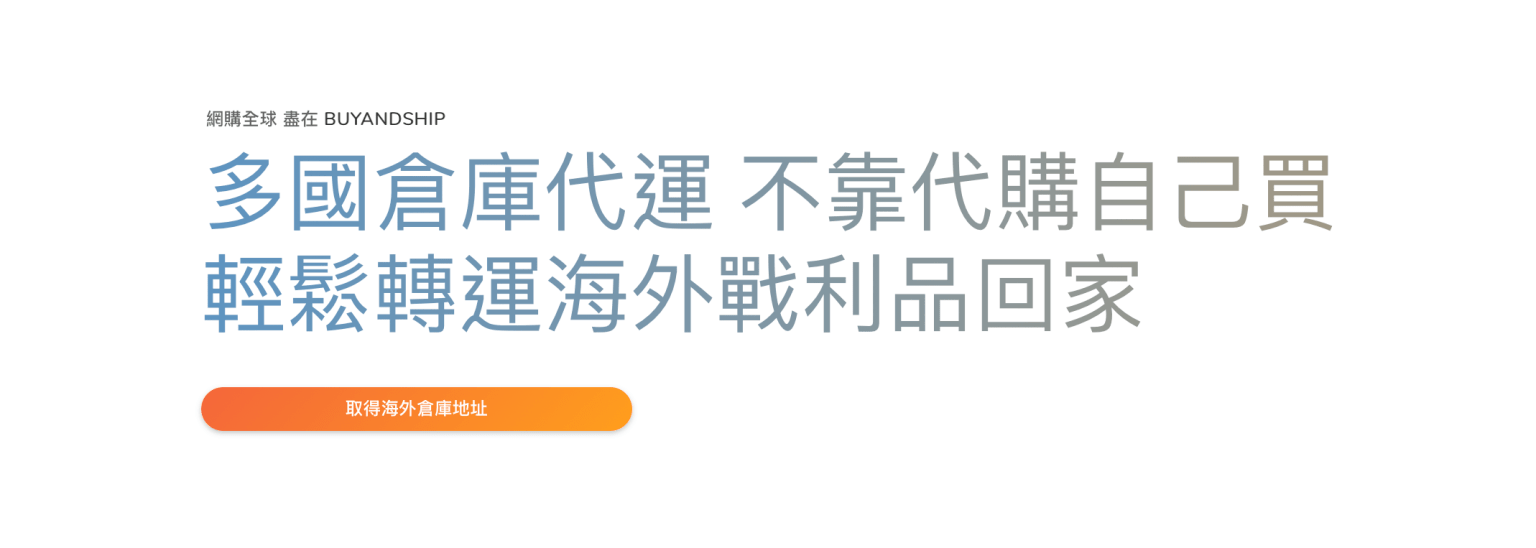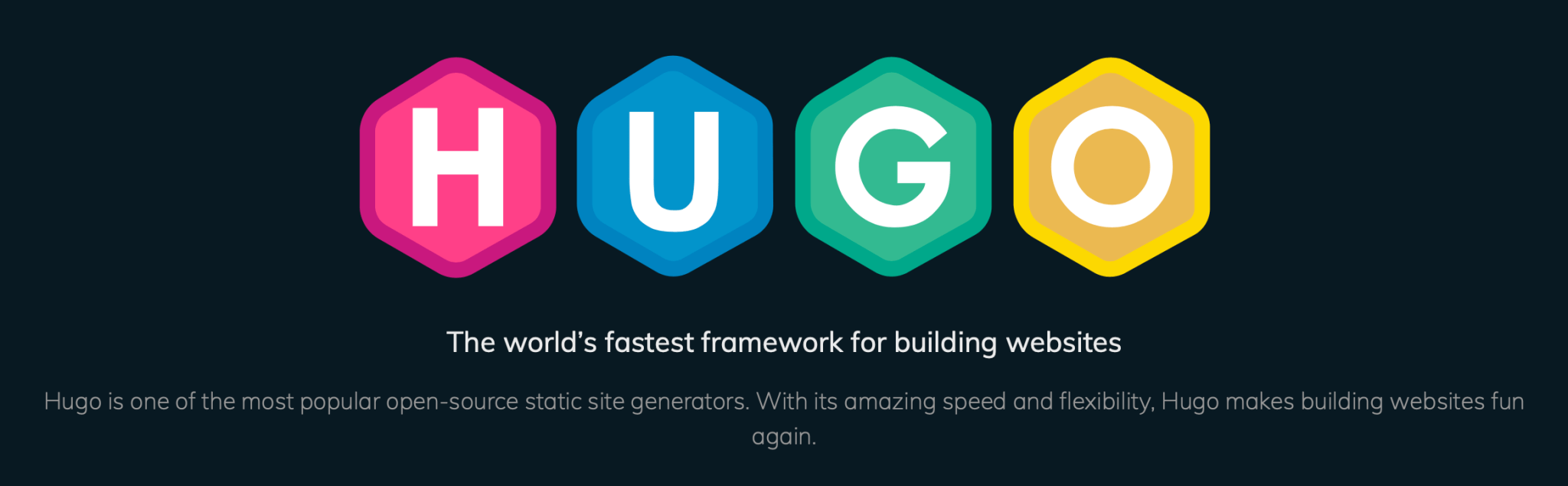
WordPress 搬家 Hugo 的記錄與設定
前兩天終於成功從 WordPress 切換到全靜態網站的 Hugo,切換過程還算順利 切換之後有發現 Telegram 留言板跟 RSS 輸出有點問題,就趕快動手調整一下 Telegram 留言板目前還太陽春,有人在文章下面留言,我居然不會收到通知,忍痛棄用 還是換上 Disqus 的留言板,缺點就是免費版會有個性化廣告投放與追蹤 如果不想要有太個人化的追蹤可以點留言板下面的「Do Not Sell My Data」,然後跳到他們網頁按下「Opt Out」即可 RSS 的部分我來來回回在 Hugo 說明書跟設定檔案調整與測試,目前也算是可以正常全文輸出 整個新站上線之後,大致還算穩定,因為少掉資料庫與 php 等等其他依賴,系統消耗少很多,速度提升整個 up up 以下簡單記錄一下這次 WordPress to Hugo 搬家的過程~ Hugo 環境安裝 macOS 上面安裝非常簡單,如果你有安裝 HomeBrew 的話,只需要一行指令即可完成安裝 $ brew install hugo 安裝完畢後,也只要一行指令即可完成一個簡單網站基礎設定檔與資料夾 $ hugo new site mynewsite 接著切換到該資料夾裡面,即可看見 Hugo 幫你自動建好 config、themes、layouts、content。。等等 再來就是去挑一個你喜歡的主題,Hugo 官網有列出很多但不是全部,我目前選的是 LoveIt 功能非常多,多語系、說明書詳細、可客製化程度高且支援 Darkmode 自動切換。。等等 主題的作者維護也非常勤勞,且最近也積極聽取使用者反饋的建議修改以及增加功能 只要依照 Hugo 說明書跟主題設定檔案,隨著你自己的環境逐條設定過去就可以,整體難度不是很高~ 設定完畢後一個新的 Hugo 環境就全部完成,輸入下面指令 Hugo 會自動幫你新建一個符合你主題跟設定的 Markdown 檔案 ...